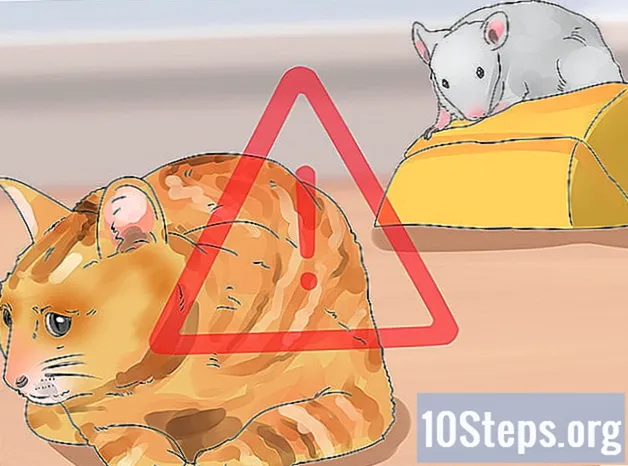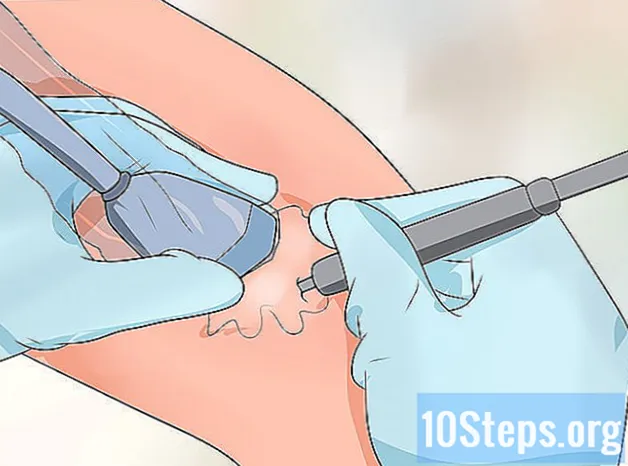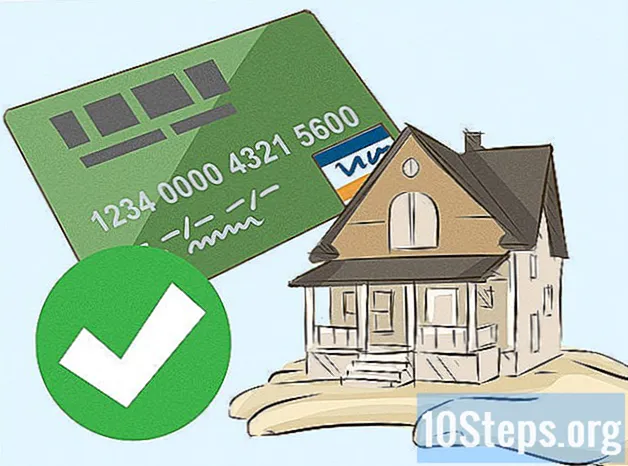Tác Giả:
Laura McKinney
Ngày Sáng TạO:
6 Lang L: none (month-011) 2021
CậP NhậT Ngày Tháng:
18 Tháng Tư 2024

NộI Dung
- giai đoạn
- Phương pháp 1 Kết nối ổ đĩa mạng trong Windows Vista / 7/8
- Phương pháp 2 Kết nối ổ đĩa mạng theo macOS
- Phương pháp 3 Kết nối ổ đĩa mạng trong Windows XP / 2000
Kết nối thư mục với mạng tạo ra một không gian chung mà bất kỳ ai trên mạng cũng có thể truy cập dễ dàng. Bạn có thể kết nối ổ đĩa từ một máy tính khác với mạng của mình để tăng dung lượng lưu trữ mà bạn có quyền truy cập hoặc để tạo không gian hợp tác cho bạn và đồng nghiệp.
giai đoạn
Phương pháp 1 Kết nối ổ đĩa mạng trong Windows Vista / 7/8
- mở máy tính để xem các ổ đĩa được kết nối của bạn. Bấm vào menu bắt đầu, sau đó máy tính. Điều này sẽ mở một cửa sổ hiển thị tất cả các độc giả của bạn. Để mở máy tính trong Windows 8, gõ máy tính trong khi bạn đang ở trên màn hình khởi động và bấm vào máy tính trong kết quả tìm kiếm.
-

Nhấp vào Kết nối ổ đĩa mạng. Nút này nằm ở cuối bên phải của thanh menu ngang trên cùng. Nhấp vào nút này sẽ mở cửa sổ Connect Network Drive.- Trong Windows 8, nhấp vào tab máy tính, sau đó chọn đăng nhập vào một ổ đĩa mạng.
-

Chọn một bức thư cho người đọc. Đây là bức thư sẽ xuất hiện trên mạng để xác định người đọc. Chọn một chữ cái gần cuối bảng chữ cái để tránh xung đột với các ổ đĩa vật lý hiện có. -

Chọn thư mục mà bạn muốn kết nối. Bạn có thể nhập vị trí vào trường bằng cách nhập computername path of thư mục hoặc bạn có thể nhấp vào nút Browse ... và điều hướng đến thư mục bạn muốn kết nối dưới dạng một ổ đĩa.- Thư mục của bạn phải được cấu hình để được chia sẻ để kết nối nó dưới dạng ổ đĩa mạng. Để thực hiện việc này, nhấp chuột phải vào thư mục bạn muốn và chọn tính trong thực đơn. Bấm vào tab chia sẻ, sau đó nhấp Chia sẻ nâng cao ... Trong cửa sổ mở ra, chọn Chia sẻ thư mục này và bấm vào tốt.
- Nếu bạn đang kết nối với thư mục dùng chung trên mạng không có trên máy tính của mình, bạn có thể cần cung cấp thông tin đăng nhập. Kiểm tra hộp Đăng nhập bằng các thông tin nhận dạng khác nhau và nhập thông tin đăng nhập của bạn. Tham khảo ý kiến quản trị viên mạng của bạn nếu bạn không biết tên người dùng và mật khẩu.
Phương pháp 2 Kết nối ổ đĩa mạng theo macOS
-

Mở người tìm ra. Finder thường được đặt trong Dock. Nhấn Lệnh + K để mở cửa sổ Kết nối với máy chủ. Nhập vị trí của ổ đĩa chung mà bạn muốn kết nối. Nhập vị trí theo định dạng sau: // computername / path / to / thư mục. Bấm vào đăng nhập vào.- Thư mục phải được chia sẻ để kết nối nó như một ổ đĩa mạng.
- Bạn có thể cần cung cấp thông tin đăng nhập nếu thư mục đã được bảo vệ.
-

Cấu hình ổ đĩa để gắn kết lại khi khởi động lại. Nếu bạn để nguyên như vậy, ổ đĩa sẽ không được gắn vào lần tiếp theo bạn khởi động lại hoặc kết nối lại với mạng. Bạn sẽ phải thêm nó vào các yếu tố kết nối để nó xuất hiện lại. -

Bấm vào menu táo. lựa chọn Tùy chọn hệ thống sau đó bấm vào tài khoản. mở Tùy chọn đăng nhập sau đó bấm vào nút + để thêm ổ đĩa mạng. Tìm ổ đĩa và nhấp thêm vào.- Có khả năng trình phát của bạn sẽ không hiển thị trên màn hình. Để giải quyết vấn đề này, hãy mở Finder và sau đó Tùy chọn tìm kiếm bức xúc command +. Chọn longlet chung và đánh dấu vào ô Máy chủ được kết nối. Trình đọc bây giờ sẽ xuất hiện trên máy tính để bàn của bạn.
Phương pháp 3 Kết nối ổ đĩa mạng trong Windows XP / 2000
-

Mở chúng ra Mạng yêu thích. Bấm vào nút bắt đầu và chọn Mạng yêu thích. Bấm vào Toàn mạng trong thực đơn Các địa điểm khác trong khung điều hướng bên trái. Chọn tên miền hoặc nhóm làm việc có chứa các tệp được chia sẻ của máy tính bạn muốn duyệt. -

Mở cửa sổ Kết nối ổ đĩa mạng. Bấm chuột phải vào thư mục mạng bạn muốn kết nối và chọn Kết nối ổ đĩa mạng trong thực đơn. Điều này sẽ mở hộp thoại Kết nối ổ đĩa mạng. -

Chọn một bức thư cho người đọc. Chọn một chữ cái từ danh sách độc giả và đánh dấu vào ô Đăng nhập lại lúc đăng nhập nếu bạn muốn ổ đĩa xuất hiện mỗi khi bạn khởi động lại hoặc kết nối lại với mạng. Bấm vào hoàn thành.- Chọn một chữ cái gần cuối bảng chữ cái để tránh xung đột với các đĩa hiện có.
- Nếu bạn kết nối với một thư mục được bảo vệ, bạn có thể cần xác thực để truy cập nó. Để làm điều này, nhấp vào liên kết Đăng nhập bằng tên người dùng khác sau đó nhập tên người dùng và mật khẩu. Nếu bạn không biết thông tin kết nối của mình, hãy hỏi ý kiến quản trị viên mạng của bạn.

- Bạn PHẢI đăng nhập với quyền quản trị viên để kết nối ổ đĩa mạng.